今回は、面白い、アバター作成をしてみました。何を面白いに定義にするのかは、其々のお考えなので、むずかしい所で有りますが、へぇーこんなのが出来るんだ!とか、これは笑えるね!とか思って頂けると嬉しいかなと思います。
面白いとなりますと、アバター作成をして動きも有った方が伝わり易い感じがしたので、やって見ます。VRoidstudioではVRMアニメ―ッションという新しいファイル形式が、発表されましたが、実際に沢山の種類から色々使える様になるには、少し時間が掛かりそうです。
現状ですと、VMagicMirror (無料配布は、ハンドトラッキングが出来ません)で、カスタムモーションを貰って動かす方法が一つあります。
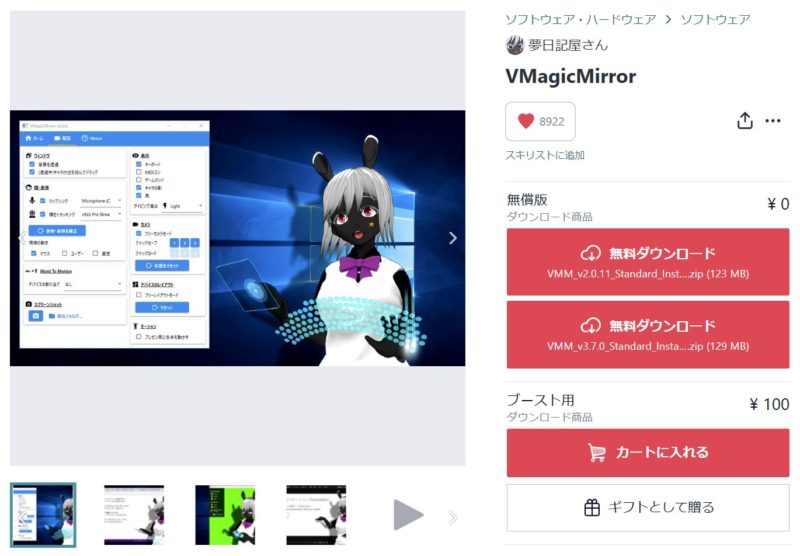
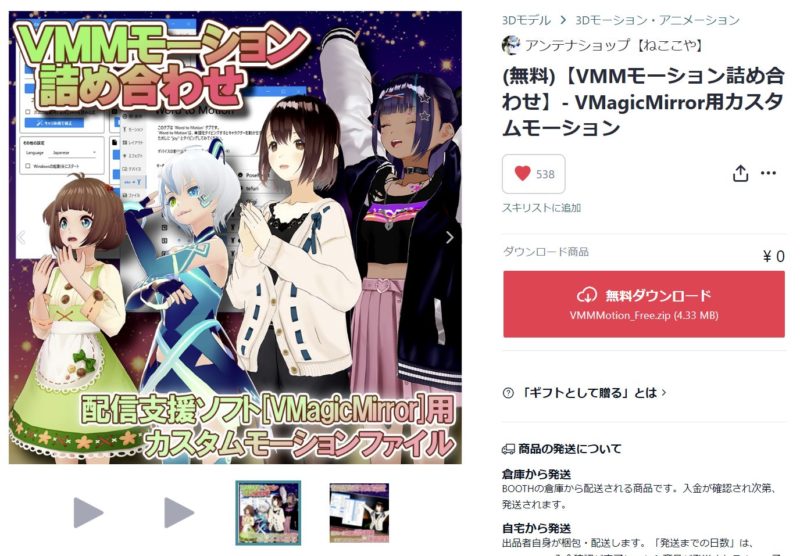
設定が、少々面倒なのですが、1回きりですので説明を見ながら、おこなってみて下さい^^。
もう一つの方法が、今回、やって見る方法です。
一人目 面白い(顔色の悪い)アバター作成
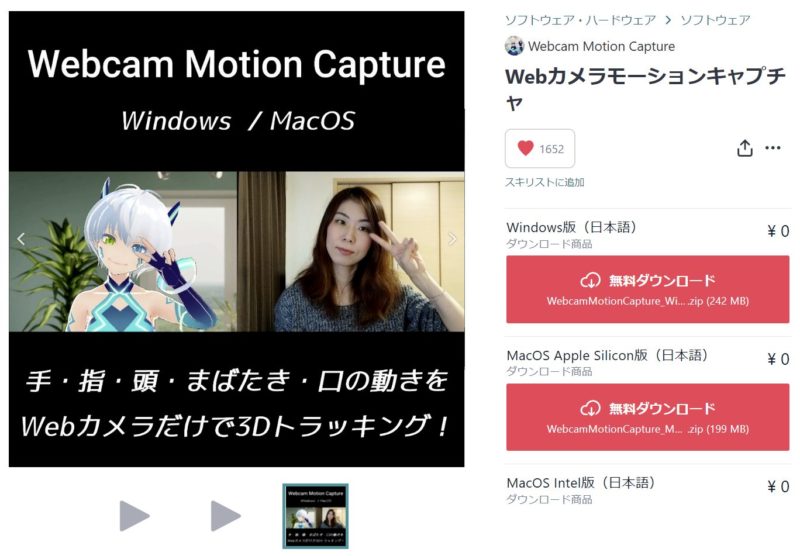
アニメーションも方式も色々有って、どれがこれから使い易いか?中々わかりにくいです、しかしながら、今回の目的である面白いアバター作成に絞って考えますと、此方が正解の様に思えます。
Webカメラモーションキャプチャは、無料と書かれていますが、実際には、無料使用ですと透かし文字が大きく入るので、使用出来ないレベルです。ですから、月額199円のサブスクを支払うか、6980円の買い切り選択になります。
おすすめは、無料で自分の環境での使い勝手を見て、購入に進むと良いです。このアプリはVMagicMirror の様に、いつも起動させて、作成したアバターをマスコットの様においておく事は、出来ません。
ミクサモは、酔っ払い・パンチ・後方宙返りなど、沢山の面白いポーズがあって、設定方法もファイルをダウンロードして、選択するだけの簡単作業です。

今回は、その中から面白そうなものをいくつか選んで見ました。
面白いアバターを作成する
では、アバター作成から、始めてみます。今回、使用する面白いメインアイテムは、こちらの2種類です。
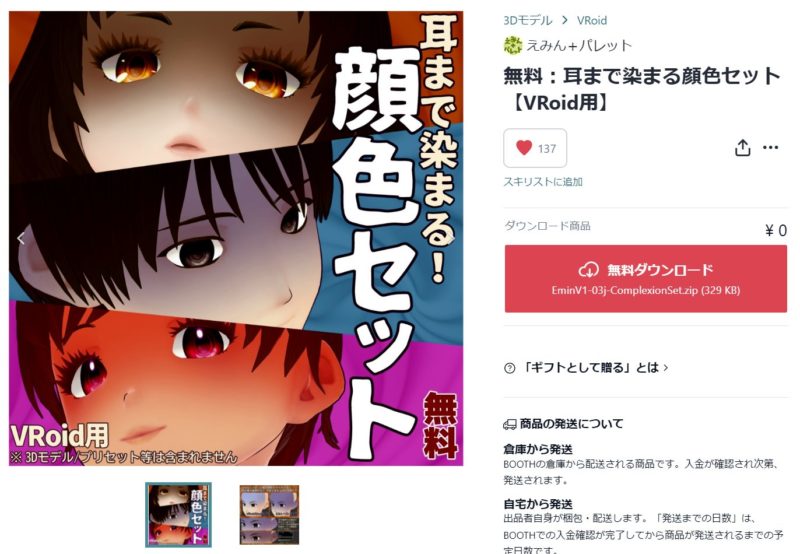
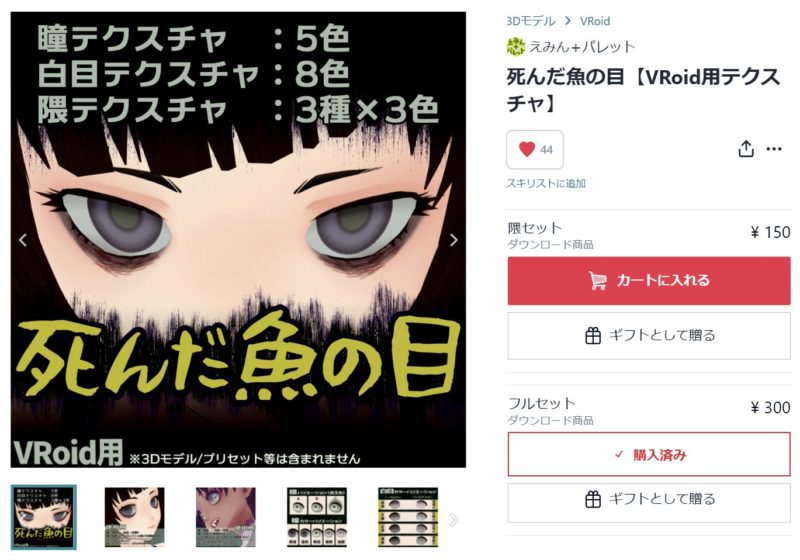
非常に個性的なアイテムですが、此方を使って、社畜女子が飲み過ぎてしまって、ふらふらした風に仕上げてみます。両方とも、同じshopさんのアイテムですが、実際に行ってみますと、これ以外にもかなり個性的で面白いアイテムが並んでいました。そういった感じのアバターを作成してみようと思ったら、是非、行ってみて下さい。
では、早速、着用してみます。
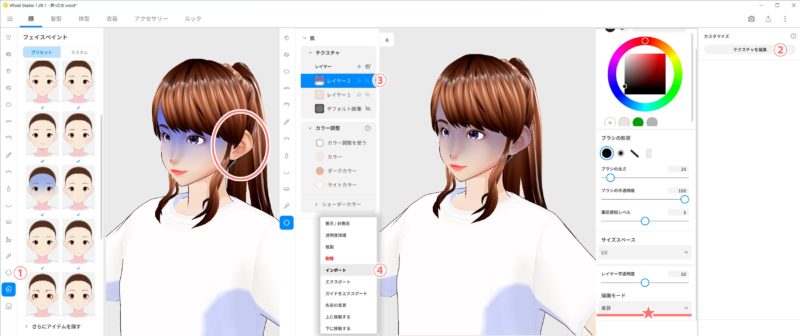
この肌セットのプリセットとに違いは耳の部分です。VRoidstudioにも、顔色が悪いフェイスペイントが有ります(左側)ですが、耳の部分が変色しないのです。実際に、顔色が悪くなったり、赤くなったりする場合は、耳も一緒に変わると思うので、此方のアイテムが生きて来ます。
着用は、割と簡単で①左の肌②テクスチャーを編集と進んで、編集画面に移動します。レイヤー横の小さな+をクリックして③レイヤー1を作ったら、右クリックして④インポートしますと終了です。
配布ページにも書かれていますが、ダウンロードしたレイヤーを一番上で使う為、耳などの描写が悪くなる事が有ります(お顔のフェイススキンを使った時など)。そういった時は、描画モード★を乗算にしますと、上手く行きます^^。
次は、死んだ魚の目です><。
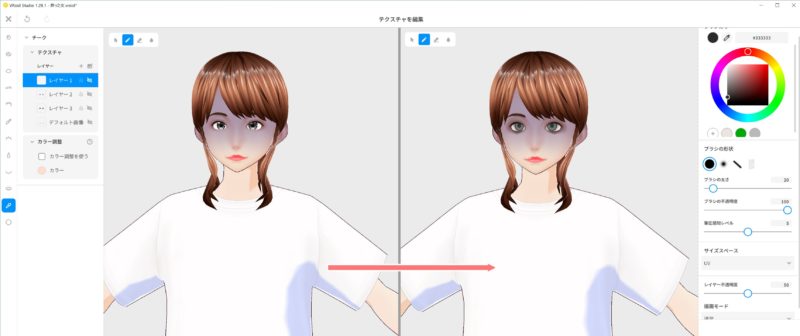
普段、余り使わない行程ですので、少し面倒ですが、実際に出来上がって見ますと、中々、面白いアバターが作成できました。
販売ページには、強く書かれていませんでしたが、ハイライト(キラッと光った白い部分は)は必ず、非表示にした方が雰囲気が出ます!
それと、レイヤーを並べた際に大きなアイテムが下に来る様に並べるのと、EyeBagsと書かれたファイルは、チークで使うと良い感じに出来上がります。これで、大分、飲み過ぎてしまった感が出て来ました💦。
では、衣裳をやって見ます。
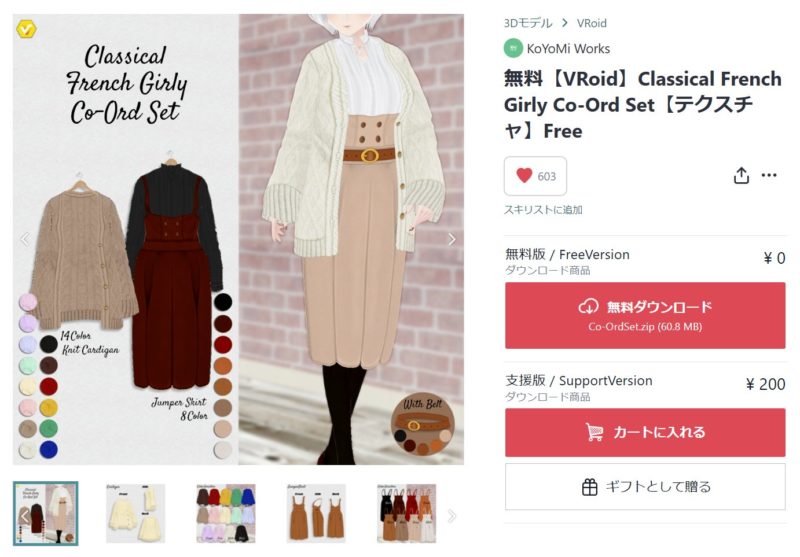
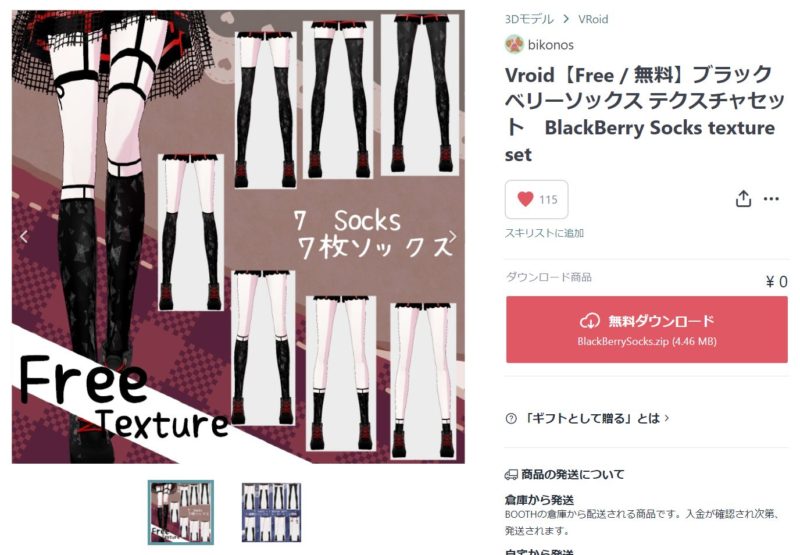
衣装アイテムのshopさん、私は、結構好きな雰囲気で、普段使いが出来るカジュアル系のアイテムが沢山ならんでいます。全体的には女性物が多いですが、男性物も有りますので、是非、行ってみて下さい。アイテムの案内にも有りますが、此方はテクスチャーなので、少し着用が面倒ですが、BOOTH内には、この形式のアイテムも有りますので、覚えておかれると便利です。
ソックスのshopさんは、サイト全体が全て無料配布のアイテムです!(同じ作家さんの別サイトで有料販売のページが有ります^^。)此方は、ソックスのみのアイテムです。
では、着用してみます。
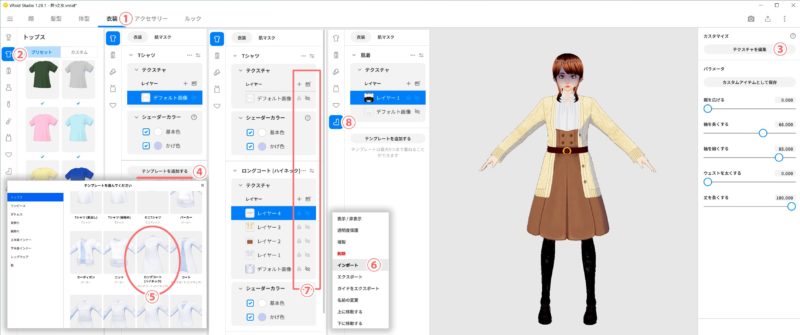
①②上段の衣裳、左のトップスに来ました。③テクスチャーを編集から、編集画面に移動します。
④テンプレートを追加するから⑤ロングコート(ハイネック)を追加して下さい。追加したロングコートハイネックに新しいレイヤーを作っていきます。肌の時と同じ様に⑥インポートしていきます。
PleatsBlouse⇒JumperSkirt⇒Cardigan⇒Belt(下から順番です)でお好みのカラーを選択していきます。テンプレートを間違えたり、レイヤーの順番が違うと、上手く表示されませんので、ご注意ください。
最後に⑦最初に有ったTシャツとロングコートハイネックのデフォルト画像の👁マークをクリックして、色を濃くしますと完成です。ソックスは、同じ感じで進めて頂き、靴はプリセットを使用しました。
中々、面白い感じのアバター作成が出来たな^^と皆さんが、感じて頂けると嬉しいです。
完成したアバターは左上の3本線から名前を付けて保存、右上の↑からVRMエクスポートを行って下さい。
面白いポーズを探して見る
次は、酔っ払い風の面白いポーズを付けて行きます。
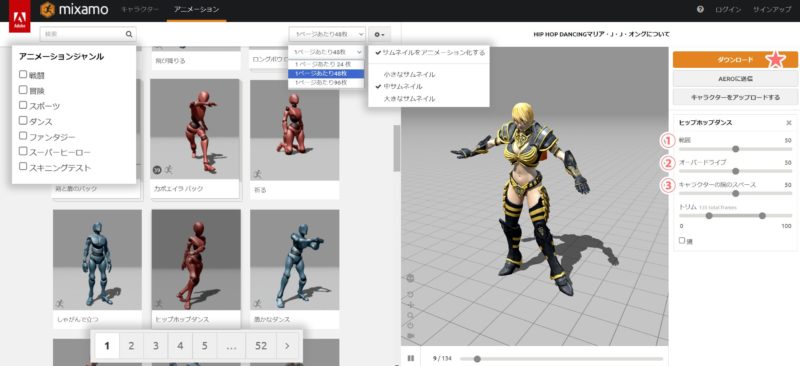
サイトに行って、ポーズを探して★からダウンロードして来ます。
①範囲はアバターが踊っているスペースの大きさ②オーバードライブは踊りのスピード③キャラクターの腕のスペースはどれくらい大きく腕を振るかです。
例えば、インスタ用に作っりする場合は、少し範囲を狭く作ると上手く収まると思います。
うめしげの一言
このサイトのすこし面倒な所はアクション探しです。48×52=2496種類ほど有りますので、その中から、良さそうな物を探して来ます。
色々見てみますと、面白い酔っ払いのアクションも幾つかありました^^。また、よく見るエモートとは違って、動きも本格的なので良い感じです。しかしながら、ファイル名が英語表記なので、文字検索が難しくて(一応、ジャンル分けが出来る様になっています)、面白い感じ、とか、楽しい感じの物はないかな?となりますと、全部見ながら、ダウンロードしていく事になります💦。
ファイル名は、変更が可能なので、分かり易い名前に変えておくと、次回から使い易いかもです^^。
今回、ミクサモからダウンロードされるファイルは、.fbxという拡張子でした。
VMagicMirrorで使えるカスタムモーションの拡張子は.vmm_motion、又、最近VRoidstudioから、発表された新しいアバターを動かすフォーマットは、.vrmaで其々が違っています。その内、変換用のアプリが出るかもですが、現状では見当たらないので、ダウンロードや購入する際には、少し、気を付けて下さい。
最後に、Webカメラモーションキャプチャでアクションを使い方法を見ていきます。
大まかな手順としましては、アニメーションはファイルを使うので、トラッキング詳細設定から、一番上のトラッキングの有効/無効から、頭・上半身は✔を外した方が良かったです。表情もボタンによる変更で行くと、スムーズでした^^。
Webカメラモーションキャプチャで面白いアニメーションを使う
では、Webカメラモーションキャプチャで面白いポーズを使ってみます。最初の面白いアニメーションは酔っ払いです。実際に、ふつうにアバター作成すると凄く可愛い女の子なので、面白いでは無く、少し異様に(例えばゾンビ風)見えたりしましたら、申し訳有りません。
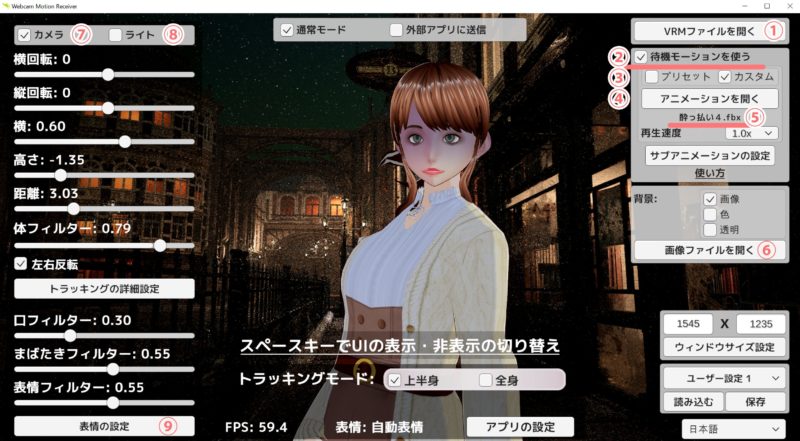
使い方をご案内します。①で保存したVRMエクスポートしたアバターを開きます。②待機モーションを使うに✔③カスタムに✔④アニメーションを開くで、ダウンロードした.fbxファイルを開きますと、アバターが動き始めます。スピード調整も可能ですし、背景も⑥で画像に出来ます。
⑦でカメラを調整して、アバターの大きさや位置を決めます。⑧でライトの方向も変更可能です。ライトの強さは変更が出来ますが、色は変えられないので(例えば、もう少し赤っぽい光が良いなぁなど)もし、希望が出ましたらVRoidstudioの段階(ルックの項目)で変更しておく必要があります。
トラッキングのカメラ(別窓で写っている自分の姿)が表示されていますと、待機モーションのアニメーション中でも、アバターが反応します。
ダウンロードしたアニメーションだけで行きたい場合は、トラッキングの詳細設定から頭と上半身から✔を外してしまう良いです。その場合でも⑨表情の設定で決めてあるキーバインドは有効ですので、動作中にキーを押すと、表情が変わります。
最後に、OBS studioで録画して、長さを調整したら完成です^^。お疲れ様でした。
面白いアバター作成(くわえタバコの男の子)
次の面白いアバター作成は、くわえタバコの男性です。
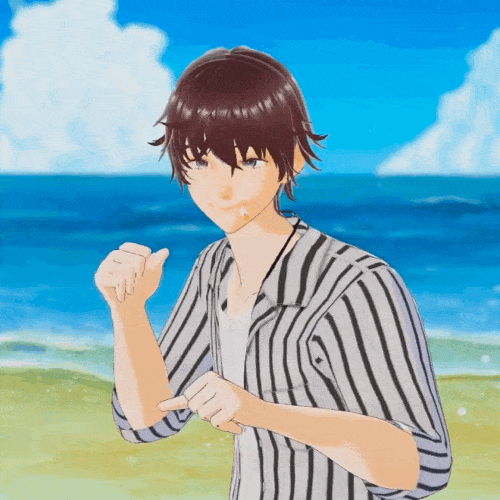
海岸にきて、シャドウボクシングをしながら、タバコを吸っている少しヤンチャな男子を表現してみました。この、シャドウボクシングのアニメーションもミクサモから、使っています。
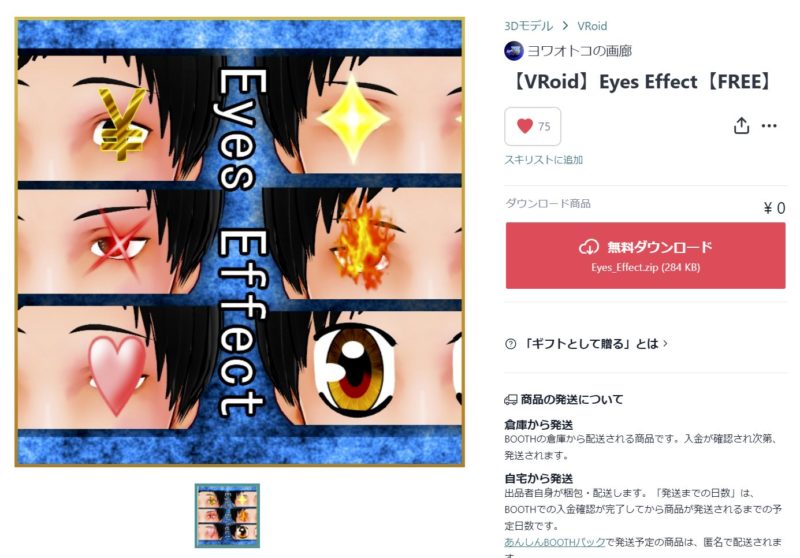
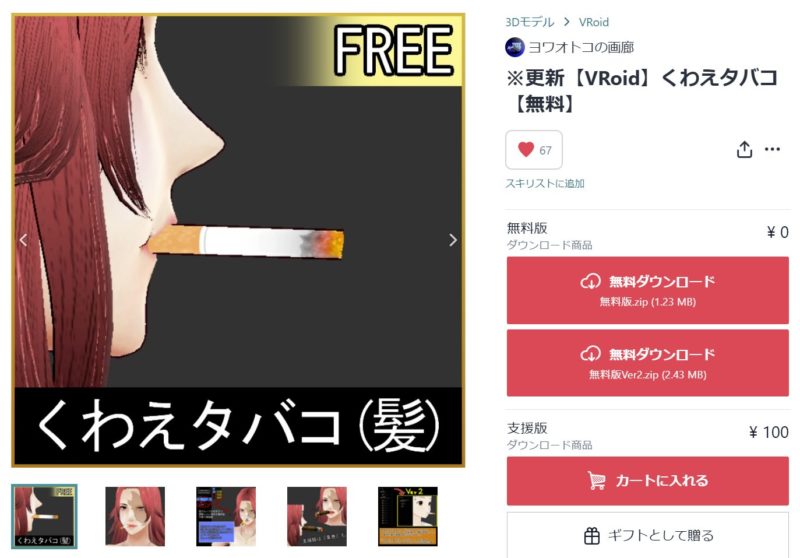
此方のshopさん、こういった感じの面白いアバター作成グッズを沢山おかれています。(一部R18アイテムも有りますのでご注意ください)。大体は、無料の物が多くて、一つぐらい普通っぽくない面白いアイテム無いかな?と思ったら、是非、覗いてみて下さい。
今回は、くわえタバコを使用しますが、こんな雰囲気のアイテムが有りますのご紹介も含めて、左側のアイズエフェクトもご案内しました^^。
うめしげの一言
右のくわえタバコですが、よく考えて作られています。Ver1は、右咥えと左咥えが入っていますし、Ver2は、つけ髪・横髪・アホ毛・はね毛のバージョンが入っています。顔のアクセサリーは、髪を変化させて、作っている物が殆どですが、変化に使用した髪の部分は、表示されなくなるので、困る事も有ります。此の髪部分は使ってない(必要無い)から、此処を煙草に使おうと選択出来るのは、有りがたいです。
では、早速、着用してみます。

着用は.vroidcustomitem形式なので、簡単です。①②髪型のアホ毛(頭の上に飛び出している髪部分)に移動していますが③カスタムが有りましたら、何処でも大丈夫なので、使用し無さそうな(アホ毛・はね毛辺り)を選択してインポートします。咥えタバコは、正面に付きますので、体の向きによっては、少し見難い時も有るかもです。
今回は、少し移動させて斜めに咥える様にして、どの角度から見ても判る様にしてみます。
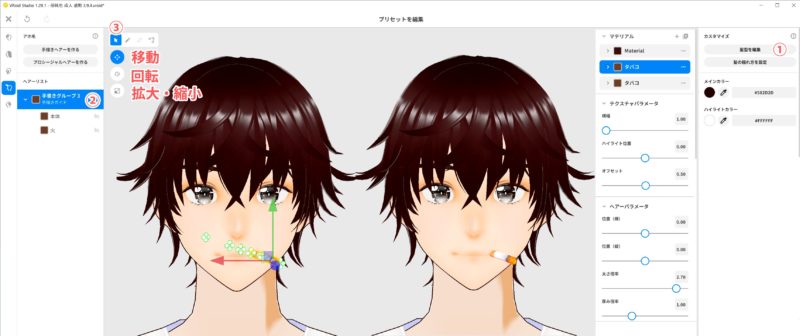
①右上の髪型を編集をクリックしますと、編集画面に移動します。移動させる(今回は②手書きグループ①)項目をクリックしますと、対象が黄色の枠で囲まれます。③通常はこの位置になっていますが、触ってしまったら↑にして下さい(✎マークは筆を使用する際、右端は制御点を使用する際に使います。まぁ、余り使いません💦)
後は、移動と回転を使いながら、タバコを良い感じの向きにしていきます。
タバコを斜めにして、どの角度からでも分かり易い様にしてみまて、少し、ヤンチャ風の男子の完成です^^。
うめしげの一言
VRoidstudioは、作業途中で良く保存しますか?と聞いてきます。いつも保存しておくと、余計なアイテムが溜まったりするので、ついつい疎かにして肝心な保存を忘れてしまうと、いろいろ工夫した作業が無駄になったりします💦。アバター本体だけは、ある程度出来上がったら、名前を付けて保存しておかれますと2回目からは、保存だけで上書きしてくれますので、安心です^^。
面白いアバター作成(エンジェルリング女の子)
3人目の面白いアバター作成は、エンジェルリングの女の子です。頭のエンジェルリングがフワフワ動いて面白くないですか^^。こちらは、Webカメラモーションキャプチャの待機モーション・Happyを使っています。

こういったサイバー系の衣裳やアイテムは凝った物が多くて300円~とか書かれていても、実際、フルセットで購入したら2000円とかしたりします。今回は、無料のアイテムを探して見ましたので、雰囲気を見て頂いて、これも有りだな!と思いましたら、BOOTHで販売品などもご覧になって下さい。
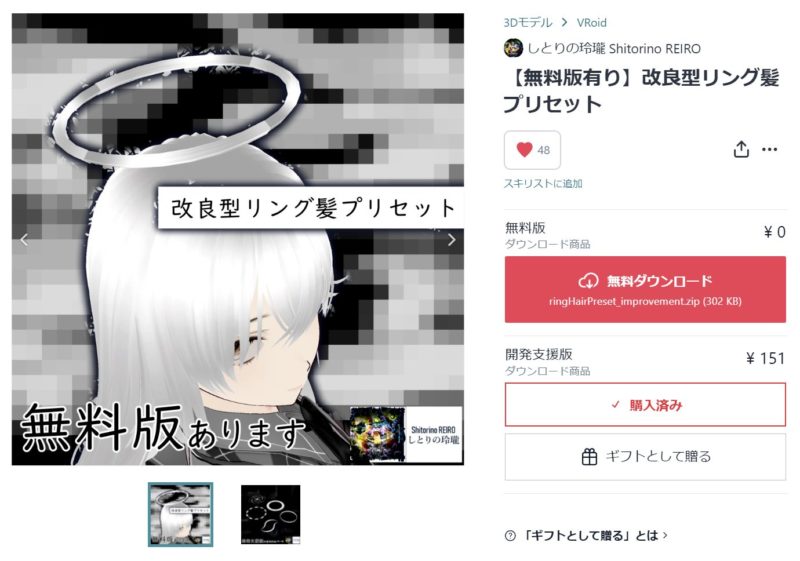

左のエンジェルリングは、無料版ですと円形のみなのですが、有料版(151円)を購入しますと、他の形状も使える様です。無料版で良い感じでしたら、検討してみても良いかもです^^。shopさんに伺ってみますと、個性的なアイテムが沢山ならんでいました。
右のジャケットshopさんは、まだ、余りアイテム数が無かったので、新しいshopさんなのかもしれません。
では、早速着用してみます。アバター作成は一人目の酔ったアバターさんにスキッとした表情で登場してもらいましした^^。
うめしげの一言
左のエンジェルリングですが、無料版と有料版の違いを見る時、リングの形状に目が行きがちですが、私は、一番シンプルな物が良かったのです。しかしながら、アバター作成して動かして見ますと、無料版の方は、完全に顔の動きに固定しているのに対して、有料版は、フワッと独自の動きをするので、とても綺麗です。ゲームやメタバースにお使いの場合でしたら、有料版がお勧めです^^。
では、エンジェルリングから着用してみます。
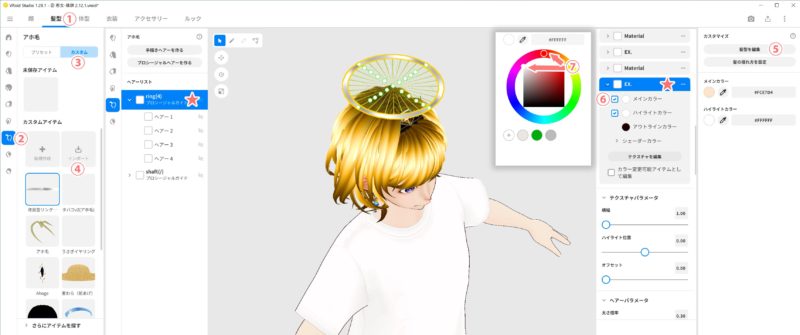
作業自体は、先程のタバコと同じです。大きさや位置変更も可能です。そのままのカラーで良ければ完成ですが、色を変えたい場合をご案内します。ヘアーリストのringをクリックしますとEXが点灯しますので▽をクリックして、メインカラーが見えるようにします。〇をクリックしますとカラーピッカーが出ますので、⑦の2か所を変更して、色を変えて下さい。変更は、随時、まん中のアバターに反映されますので、見ながらお好みに変更すると良いです^^。
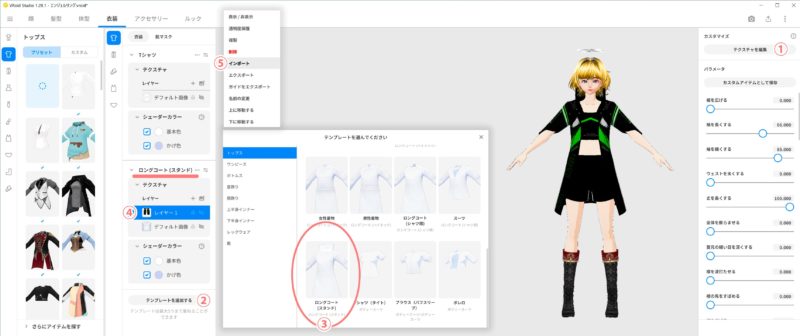
最初は、Tシャツを着ていると思うので①テクスチャーを編集をクリックして、編集画面に移動します。②テンプレートを追加するから、配布ページに書かれていた③ロングコート(スタンド)を選択しました。レイヤー横の小さな+ボタンでレイヤー1を作って、そこで右クリックすると別窓が出ますので⑤インポートして、先程、ダウンロードしたファイルを選んで下さい。
※使用するファイル以外のレイヤーは、左に有る👁マークをクリックして、色を濃く(非表示)にして下さい。
これで、完了しました。
日々、作家さんが新しいアイテムを投稿されていますし、お時間にゆとりがある時に、眺めてみるとお気に入りの面白いアイテムがみつかるかもです。
お疲れ様でした。


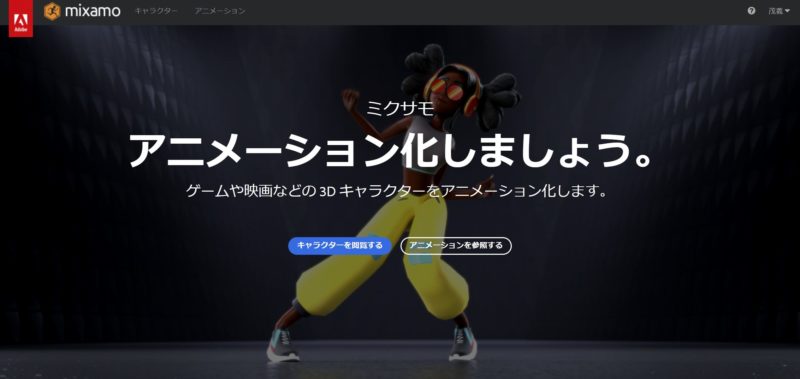


コメント